Cách vô hiệu hóa chuột trên máy tính xách tay
Đôi khi cần phải vô hiệu hóa chuột (touchpad) trên laptop. Nếu không thể gỡ bỏ driver, bạn cần tìm cách khác để thực hiện.
Nội dung của bài viết
Vô hiệu hóa chuột trên máy tính xách tay
Không có chuột trên máy tính xách tay như trên máy tính. Một con chuột tiêu chuẩn được kết nối và ngắt kết nối thông qua đầu nối tương ứng. Thay vào đó, máy tính xách tay có bàn di chuột thực hiện các chức năng tương tự như chuột. Hãy cùng tìm hiểu cách vô hiệu hóa nó.

Sử dụng Trình quản lý thiết bị
Phương pháp này phù hợp nếu bạn không thể tắt cảm biến bằng cách sử dụng tổ hợp các nút hoặc nếu bạn không thể tìm thấy trình điều khiển chịu trách nhiệm về bàn di chuột. Để sử dụng Bộ điều phối, hãy làm như sau:
- Mở menu Start và tìm dòng Run. Nếu nó không có ở đó, hãy nhập Trình quản lý thiết bị vào thanh tìm kiếm. Một cách khác là nhấn tổ hợp Win + R.
- Nếu hệ thống cung cấp việc sử dụng mục Run, bạn phải nhập “devmgmt.msc” vào dòng.
- Trình quản lý thiết bị mở ra.
- Mở phần “Chuột và các thiết bị khác”. Chúng tôi đang tìm kiếm một bàn di chuột, thường được gắn nhãn là Port TouchPad.
- Nhấp chuột phải và chọn Tắt.
- Nếu bạn không thể tìm thấy bàn di chuột, hãy tắt tất cả các thiết bị và kiểm tra xem bàn di chuột có bị tắt hay không.
- Nó bật theo cách tương tự.
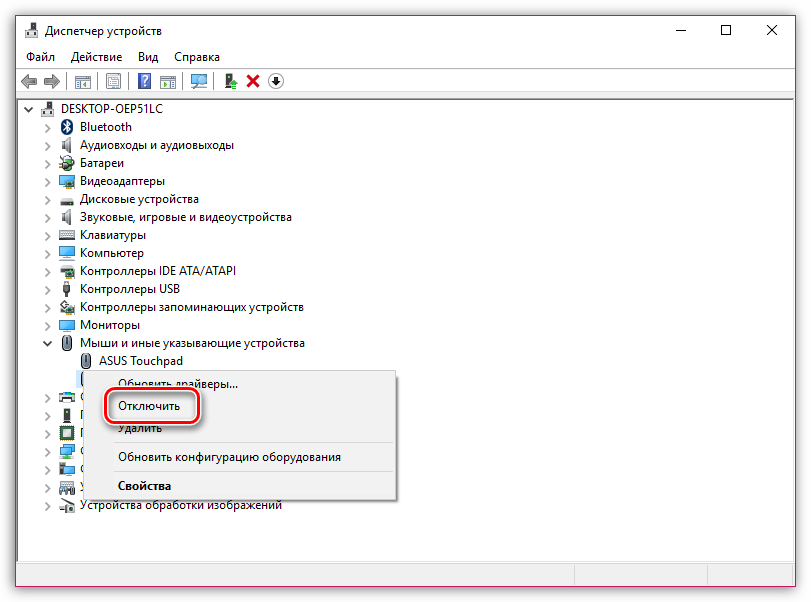
Thông qua cài đặt
Vô hiệu hóa thông qua cài đặt liên quan đến việc sử dụng BIOS.Đây được coi là phương pháp đáng tin cậy nhất vì BIOS được kết nối trực tiếp với tất cả các thiết bị được gắn bên trong máy tính. Điều này được thực hiện như sau:
- Khởi động lại máy tính xách tay.
- Ngay khi logo POST xuất hiện, hãy nhấn một trong các nút sau: “F2”, “F10”, “F12”, “Delete”. Nó phụ thuộc vào mô hình máy tính xách tay.
- Sau khi vào BIOS, hãy mở tab Advanced Advanced. Để chuyển đổi, hãy sử dụng các mũi tên (BIOS không cung cấp thao tác chuột). Chọn “Hệ thống.
- Chúng ta sẽ có một trong các tính năng sau “Tính năng Bàn phím/Chuột” hoặc “Tùy chọn thiết bị” (có thể khác nhau tùy theo máy tính). Chúng tôi chọn cái chúng tôi tìm thấy.
- Chúng tôi đang tìm dòng “Thiết bị trỏ nội bộ”. Nhấp chuột
- Chúng ta sẽ thấy một cửa sổ nơi chúng ta cần chọn chức năng “Tắt”. Chính cô ấy sẽ là người vô hiệu hóa bàn di chuột.
- Thoát BIOS. Để thực hiện việc này, hãy nhấn nút “Esc”.
- Chúng tôi đang tìm kiếm menu “Save & Exit”. Chọn mục “Lưu thay đổi và thoát”
- Một cửa sổ sẽ xuất hiện nơi bạn cần nhấp vào OK. Chúng tôi sử dụng Enter.

Chú ý! Phương pháp này chắc chắn sẽ vô hiệu hóa bàn di chuột. Một câu hỏi khác là liệu bạn có thể sử dụng BIOS để vô hiệu hóa nó cụ thể trên máy tính xách tay của mình hay không (không phải ai cũng hỗ trợ chức năng này).
Nếu cách này không hiệu quả nghĩa là thiết bị không hỗ trợ tắt bàn di chuột thông qua BIOS. Chúng tôi đang tìm kiếm các phương pháp khác.
Sử dụng phím tắt
Sử dụng phím tắt là phương pháp nhanh nhất và dễ dàng nhất. Khi bạn thường nhấn hai nút, cảm biến sẽ ngừng phản hồi. Nhấn lại lần nữa sẽ bật lại.
Phím tắt có thể khác nhau tùy theo thương hiệu. Tuy nhiên, thông thường, bạn cần nhấn nút Fn, kết hợp nó với một trong các dòng F1-F12. Nút bắt buộc nằm ở hình ảnh thiết bị bị gạch chéo.
ASUS
Trên những máy tính này, bạn có thể tắt cảm biến bằng cách nhấn Fn+F7 hoặc Fn+F9.Bạn nên kiểm tra hình ảnh của bàn di chuột bị gạch chéo, điều này sẽ cho phép bạn tìm ra sự kết hợp chính xác.
Acer
Đối với nhà sản xuất này, bàn di chuột bị tắt bằng cách sử dụng tổ hợp nút Fn+F7. Sự kết hợp này chắc chắn sẽ phát huy tác dụng nếu nút F7 có hình ảnh một bàn tay đang nhấn vào bảng điều khiển.
HP
Bạn có thể tắt màn hình cảm ứng trên máy tính xách tay này bằng cách nhấp đúp vào một vị trí cụ thể trên bàn di chuột. Thông thường, nó nằm ở góc trên bên trái của cảm biến. Khu vực này cũng có thể được xác định bằng sự hiện diện của một vết lõm nhỏ.
Lenovo.
Ở đây bạn cần nhìn vào nút F5 hoặc F7. Một trong số chúng phải có hình ảnh một bảng bị gạch chéo. Nhấn kết hợp với Fn.

Sony
Sự kết hợp Fn+F1 hoạt động ở đây. Ngoài ra, một ứng dụng thích hợp được cài đặt trên máy tính cho phép bạn tắt thiết bị.
SAMSUNG
Tổ hợp phím Fn+F5 được sử dụng ở đây. Cũng có thể có một ứng dụng đặc biệt trên máy tính xách tay để tắt nó.
Đối với các mô hình khác, có thể cần một tiện ích đặc biệt.
Để tắt bàn di chuột, bạn nên thử lần lượt tất cả các phương pháp, bắt đầu bằng việc sử dụng tổ hợp phím và kết thúc bằng cài đặt BIOS. Một trong những phương pháp chắc chắn sẽ hiệu quả.





